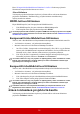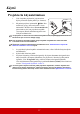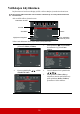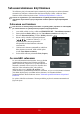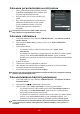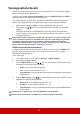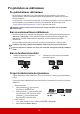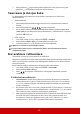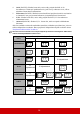User Guide
Table Of Contents
- Sisällysluettelo
- Tärkeät turvallisuusohjeet
- Johdanto
- Projektorin sijoitus
- Liitännät
- Käyttö
- Projektorin käynnistäminen
- Valikkojen käyttäminen
- Salasanatoiminnon käyttäminen
- Tulosignaalin kytkentä
- Projektiokuvan säätäminen
- Suurennus ja tietojen haku
- Kuvasuhteen valitseminen
- Kuvan optimoiminen
- Esityksen ajastimen asettaminen
- Kuvan piilottaminen
- Ohjauspainikkeiden lukitseminen
- Korkeassa paikassa käyttäminen
- CEC-toiminnon käyttäminen
- 3D-toimintojen käyttäminen
- Projektorin käyttäminen valmiustilassa
- Äänen säätäminen
- Projektorin sammuttaminen
- Valikon käyttö
- Huolto
- Vianmääritys
- Tekniset tiedot
- Tekijänoikeustiedot
19
Salasanatoiminnon käyttäminen
Turvallisuussyistä ja luvattoman käytön estämiseksi projektorissa on valinta salasanan
asettamiseen. Salasana voidaan asettaa On-Screen Display (OSD) -valikossa. Katso
lisätietoa OSD-valikon käytöstä osiosta "Valikkojen käyttäminen" sivulla 18.
Tilanne on ongelmallinen, jos salasanatoiminto on kytketty toimintaan ja salasana
unohdetaan. Kirjaa salasana ylös ja säilytä sitä varmassa paikassa myöhempää käyttöä
varten.
Salasanan asettaminen
Kun salasana on asetettu ja Käynnistä lukitus on kytketty päälle, projektoria ei voida käyttää,
jos oikeaa salasanaa ei syötetä jokaisella projektorin käynnistyskerralla.
1. Avaa OSD-valikko ja siirry valikkoon JÄRJESTELMÄ > Turvallisuus-asetukset.
2. Paina painiketta Enter (Siirry) ja sivu Turvallisuus-asetukset tulee näkyviin.
3. Korosta Käynnistä lukitus ja valitse Päällä painamalla / .
4. Kuten esitetty oikealla, neljä nuolipainiketta
( , , , ) edustavat 4 lukua (1, 2, 3, 4).
Syötä haluamasi salasana painamalla
nuolipainikkeita kuusilukuisen salasanan
asettamiseksi.
5. Vahvista uusi salasana syöttämällä se uudelleen.
Kun salasana on asetettu, OSD-valikko palaa
sivulle Turvallisuus-asetukset.
6. Poistu OSD-valikosta painamalla Exit (Lopeta).
Jos unohdit salasanan
Jos otat salasanatoiminnon käyttöön, sinua pyydetään
syöttämään kuusinumeroinen salasana projektorin
päälle kytkemisen yhteydessä. Jos syötät virheellisen
salasanan, salasanan virheviesti (kuva oikealla) tulee
näkyviin viiden sekunnin ajaksi, jonka jälkeen
näkyviin tulee viesti 'ANNA SALASANA'. Voit
yrittää uudelleen syöttämällä kuusilukuisen salasanan, tai jos et ole kirjoittanut salasanaa
ylös tähän ohjekirjaan ja et millään muista salasanaa, voit käyttää salasanan
peruutustoimintoa. Katso lisätietoa osiosta "Salasanan peruutustoimintoon siirtyminen"
sivulla 20.
Jos syötät virheellisen salasanan 5 kertaa peräkkäin, projektori sammuu automaattisesti
lyhyessä ajassa.